【厳選】Logicool(ロジクール)おすすめマウス2選
Logicoolと言えばマウスやキーボードのブランドでビジネスパーソンやデザイナー向けの製品はもちろん、ゲーマーにとっても使いやすいモデルなどのラインナップしている事が特徴的です。
特に上位モデルはカッコいい!しかし高価なイメージではないでしょうか。
そんなLogicoolを実際に使用して厳選した2つのマウスを紹介していきます。

Logicoolに興味があるけど本当にコスト分のパフォーマンスは期待できるの?
そんな悩みを解決するたの記事です。
記事を読み終わるとあなたもロジクールユーザーになりたくなっています。
Logicool(ロジクール)について
株式会社ロジクールは、コンピュータ周辺機器やゲーミング、ミュージック、ビデオなどの分野におけるデジタルデバイスを提供する企業です。
スイス・ローザンヌに本社を置くLogitech International S.A.の日本法人であり、製品を日本ではLogicoolブランドで販売しています。
その中でマウスにフォーカスして記事に取り上げています。
厳選2選のマウス
- G903h
- MX Master 2S
G903h
ロジクールGのマウスはeスポーツ向けに開発され、世界で活躍するプロゲーマーから信頼されているゲーミングマウスです。
1:1トラッキングと1万6000DPIという高精度を実現しているため、素早い操作が可能となっています。
また「LIGHTSPEED」という遅延の少ない安定したパフォーマンスを維持するテクノロジーを搭載しているため高精度で遅延のない安定した操作を可能とします。
Logicoolと言えば握り心地ににも定評がありG903hは大き過ぎず手のひら全体でマウスを包み込め、フィットするサイズとなっています。
その為、長時間使っていても違和感や疲れを軽減してくれます。
重さは約110gで付属のウェイト約10gを使えばウェイトを追加しカスタムすることができます。
カスタムできるのは重さだけではなく、右対称型のデザインを採用し、右利きでも左利きでも利用できるようになっている為、サイドボタンを使用側の手に合わせて取り外しができる仕様となっています。
G903hにはサイドボタンを含め最大11個のボタンがあり、 ゲーミングソフトウェア「Logicool G HUB」を使って機能の割り当てができます。
これがLogicoolを使う最大のメリットだと言えます。
ゲームで使用する際はRGBライトのアニメーションや効果、DPIなども調整可能で、Logicool G HUBによってゲームごとにあなた好みの設定を保存することができます。
ゲームを起動すると自動でその設定に切り替わるので、ゲームが変わるたびに設定を変えなくて良いのもメリットと言えます。
ゲームの為に使う人はもちろんゲームをしない人にも便利な機能があります。
例えばウェブサイトを見ているときによく使う「戻る」やプログラミングや文章作成の際に使う「コピー」、「ペースト」といった機能をカーソルを動かしたりせずにマウスのボタン一つで操作することができます。
それぐらい、苦じゃないと思うかもしれませんが、実際に使うとわかります。
作業効率が格段に上がったので是非1クリックの素晴らしさを体験してみてください。
MX Master 2S

MXシリーズはロジクールのハイエンドマウスです。
実用性を突き詰め、さらに高級さに見合うだけの使い心地のよさがあります。
性能は、レーザー式センサーの最大解像度が4,000dpiで、バッテリ駆動時間が約2カ月ほどと文句のないスペックとなっています。
ボタンは合計7個となっており、サムホイールが側面に設置されています。

専用アプリの「Logicool Options」から水平スクロール以外にも、アプリの切り替え、Webブラウザのタブ切り替えなどを割り当てることが可能で、垂直ホイールの回転を回す速さによって自動的に切り替える「SmartShift」があり、回転ごとに抵抗がある「ラチェットモード」と抵抗がなく勢いよく回る「フリースピンモード」を回す速度で使い分けることができます。
SmartShiftは無効化することもでき、Logicool Optionsで設定したボタンでラチェット/フリースピンを任意に切り替えることもできます。
ボタンは7個ですがマウスジェスチャーという機能を使うとボタンごとに+4個の機能を追加できます。
親指のボタンにマウスジェスチャーを使い11個の機能を設定するのが便利です。
使い方はボタンを押したまま上下左右に動かすことで機能を実行できます。

水平スクロールの横のボタンは「戻る」と「進む」これだけでも十分便利ですがさらに親指のボタンに5個の機能をあなた好みでカスタムする設定で試してみてください。
本体サイズはG903hと比べて大きいので、手が小さい人は一度握ってみてから購入をしたほうが良いです。
ただし、一般的なマウスに比べたら間違いなく握りやすいです。
そして、一番の特徴はWindows同士またはWindowsとMac間でシームレスなマウス操作を可能とする「FLOW」という機能です。
複数のWindows、Macを切り替え操作は不要で3台まで利用することができます。
ノートPCを隣り合って2台で使っている場合など、左側のPCから右側のPCにマウスカーソルを移動させると、自動的にマウスのペアリングが切り替わり、PC間のカーソルの行き来ができるという機能です。
FLOWを使うにはLogicool Optionsというアプリケーションをそれぞれのパソコンにインストールし同一ネットワークに接続するだけです。
PC間移動以外にも、コピー&ペーストをする機能が搭載され、テキストだけでなく、ファイルにも対応しているので便利です。



まとめ
パソコンを使っている時間と同じくらいマウスを使用します。
PCのスペックやマウスキーボードは長い目で検討したほうが結果的にお得になります。
短期的にみると多少高価に思えるかもしれませんがそれだけのパフォーマンスは十分期待できる2機種です。
ゲームは全くやらなくて手にフィットするのであればMXシリーズを、もし手に合わなかったりゲームメインで使うのであればG903hを是非自己投資だと考え試してみてください。
ちなみにMXシリーズには最新の「MX MASTER 3」があります。
今回僕がMX Master 2Sを紹介したのはデザインが好きだったからです。
機能的に進化しているので「MX MASTER 3」が良いのは言うまでもありません。
それでは、より効率的なパソコンライフを送ってください。



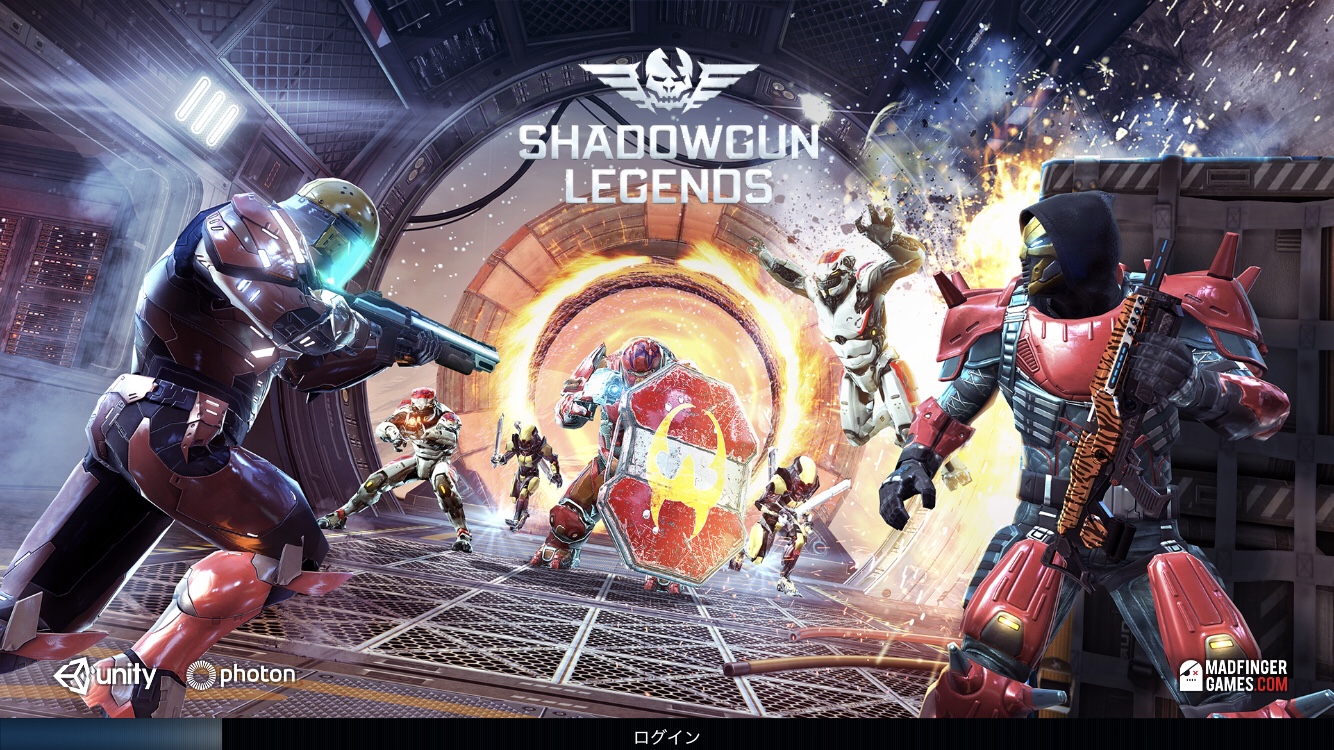



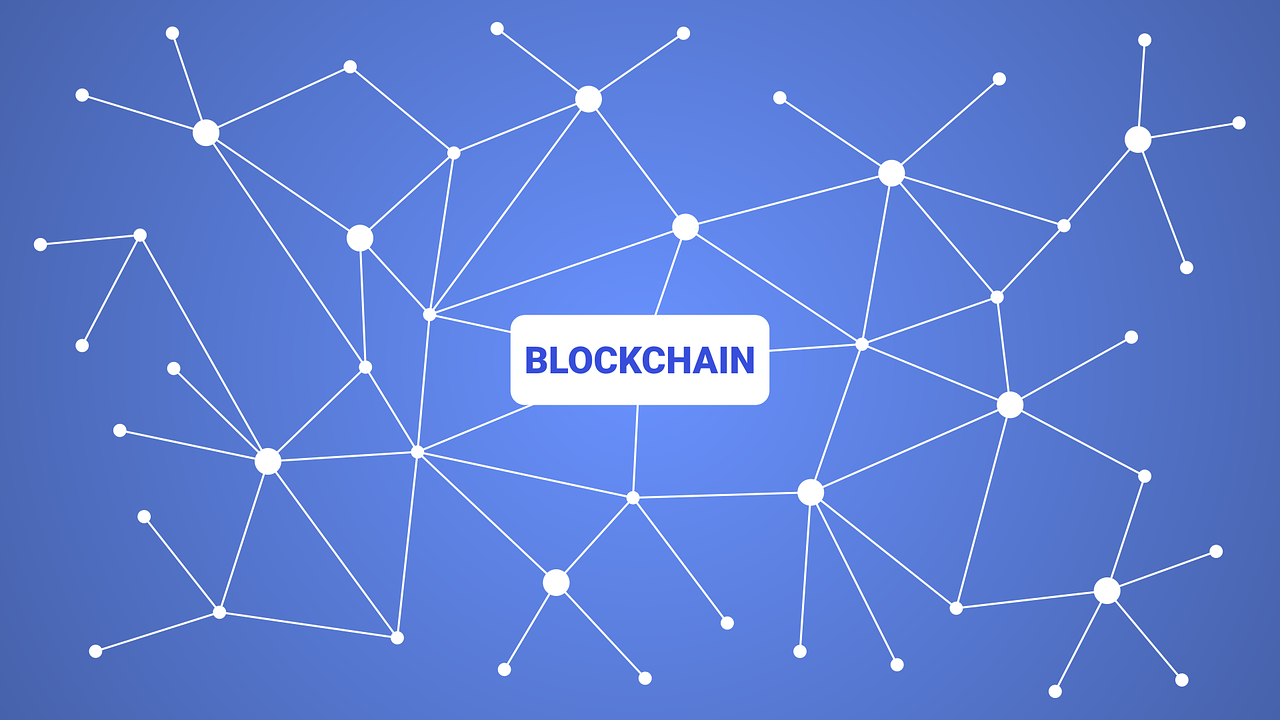











コメント